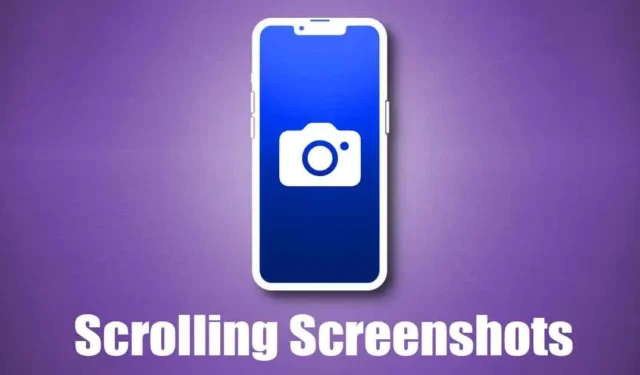
Robienie zrzutów ekranu zawsze było najlepszym sposobem na uchwycenie wszystkiego, co jest wyświetlane na ekranie. iPhone’y mają natywne narzędzie do zrzutów ekranu, które pozwala im przechwytywać ekran. Aby przechwycić ekran, należy nacisnąć jednocześnie przycisk boczny i przycisk zwiększania głośności.
Przechwytywanie zrzutów ekranu na iPhonie jest bardzo łatwe, ale co z przechwytywaniem przewijanego zrzutu ekranu? Przed iOS 17 do zrobienia przewijanego zrzutu ekranu na iPhonie potrzebna była aplikacja innej firmy, ale teraz możesz natywnie przechwytywać całą stronę internetową, pliki PDF, e-maile i wszystko, co jest wyświetlane na ekranie.
W systemie iOS 17 możesz przechwytywać zrzuty ekranu na całą stronę, zasadniczo tak samo, jak zrzuty ekranu podczas przewijania, i zapisywać takie zrzuty ekranu jako zwykłe obrazy w aplikacji Zdjęcia. Jeśli więc chcesz przechwytywać przewijane zrzuty ekranu na iPhonie, kontynuuj czytanie przewodnika.
Jak robić przewijane zrzuty ekranu na iPhonie (iOS 17)
Ponieważ iOS 17 natywnie obsługuje przechwytywanie przewijanych zrzutów ekranu stron internetowych, dokumentów, plików PDF, notatek lub e-maili, nie będziesz musiał korzystać z żadnych opcji innych firm. Poniżej udostępniliśmy kilka prostych kroków, aby przechwycić przewijane zrzuty ekranu na iPhonie. Zacznijmy.
1. Najpierw otwórz stronę internetową, którą chcesz przechwycić. Następnie naciśnij jednocześnie przycisk boczny + przycisk zwiększania głośności.

2. Spowoduje to wykonanie normalnego zrzutu ekranu i wyświetlenie podglądu w lewym dolnym rogu.
3. Po prostu dotknij podglądu zrzutu ekranu. Na podglądzie zrzutu ekranu przejdź do karty Pełna strona w prawym górnym rogu.

4. Zobaczysz teraz przewijany podgląd zrzutu ekranu; możesz przewijać stronę za pomocą suwaka po prawej stronie.

5. Po zakończeniu dotknij przycisku Gotowe w lewym górnym rogu, aby zapisać zmiany.

6. W wyświetlonym monicie wybierz Zapisz w zdjęciach.

7. Przewijany zrzut ekranu zostanie zapisany jako obraz w aplikacji Zdjęcia.
Otóż to! W ten sposób możesz zrobić przewijany zrzut ekranu na iPhonie.
Jak wyświetlić przewijane zrzuty ekranu na iPhonie?
Przechwycone zrzuty ekranu zostaną zapisane jako obrazy na Twoim iPhonie. Zrzuty ekranu znajdziesz w aplikacji Zdjęcia; pojawią się one jednak w innym folderze. Oto jak wyświetlić przewijane zrzuty ekranu na iPhonie.
1. Otwórz aplikację Zdjęcia na swoim iPhonie.

2. Po otwarciu aplikacji Zdjęcia przejdź do karty Albumy na dole.
3. W Albumach znajdź i stuknij opcję Panoramy. Jeśli nie ma Paroramy, kliknij Zrzuty ekranu.

4. Znajdziesz wszystkie przewijane zrzuty ekranu. Stuknij kafelek przewijanego zrzutu ekranu, aby go wyświetlić.

Użyj aplikacji innej firmy, aby przechwytywać przewijane zrzuty ekranu na iPhonie
Jeśli chcesz mieć większą kontrolę nad przewijanym zrzutem ekranu, który chcesz przechwycić, musisz skorzystać z aplikacji innej firmy. Poniżej wymieniliśmy trzy najlepsze aplikacje na iPhone’a do przechwytywania przewijanych zrzutów ekranu. Sprawdźmy aplikację.
1. Zdjęcia

Picsew to aplikacja do zrzutów ekranu na iPhone’a, która łączy istniejące zrzuty ekranu w celu utworzenia zrzutu ekranu. Ten ma funkcję przewijania, ale opiera się ona na nagrywaniu ekranu.
Zasadniczo nagrywasz ekran, a następnie używasz narzędzia Scrollshot, aby zamienić nagranie w przewijany zrzut ekranu.
Zrzut ekranu Picsew wymaga płatnego zakupu. Aplikacja za darmo umożliwia ręczne łączenie zrzutów ekranu; do szycia aplikacja obsługuje zarówno pionowe, jak i amp; poziomy.
2. Krawiec

Tailor jest bardzo podobny do aplikacji Picsew wymienionej powyżej. Aplikacja na iPhone’a umożliwia łączenie zrzutów ekranu w jeden długi obraz.
Ten jest mniej skomplikowany niż Picsew, ponieważ nie jest przepełniony niepotrzebnymi funkcjami. Możesz używać aplikacji Tailor na iPhone’a do łączenia rozmów, przepisów itp. instrukcje, artykuły, wątki komentarzy, wskazówki, tabele wyników itp.
3. Ścieg Zeta

Zeta Stitch to ręczna aplikacja do zrzutów ekranu na iPhone’a, która jest dla nas dość łatwa. Aby przechwycić przewijany zrzut ekranu, musisz zrobić krok po kroku zrzut ekranu żądanego ekranu i otworzyć aplikację Zeta, która automatycznie je połączy.
Aplikacja stara się zachować 100% jakość podczas łączenia zrzutów ekranu. A jeśli się zastanawiasz, aplikacja obsługuje również poziome & pionowe łączenie wielu obrazów.
Oto kilka prostych kroków i kilka aplikacji innych firm, które umożliwiają wykonanie przewijanego zrzutu ekranu na iPhonie. Daj nam znać, jeśli potrzebujesz dodatkowej pomocy w robieniu przewijanych zrzutów ekranu na swoim iPhonie. Jeśli uznasz ten przewodnik za pomocny, nie zapomnij podzielić się nim ze znajomymi.




Dodaj komentarz